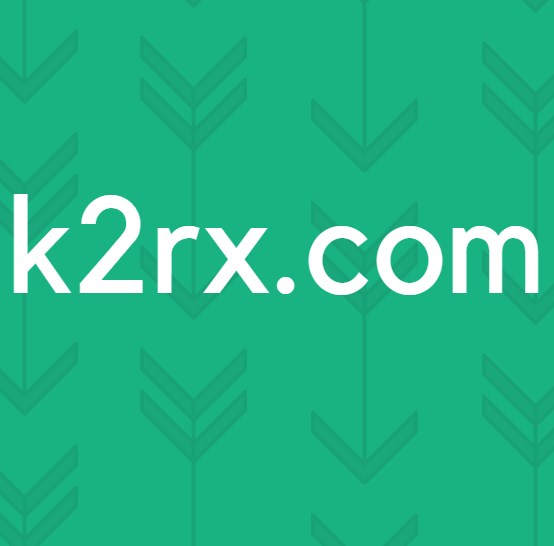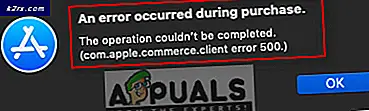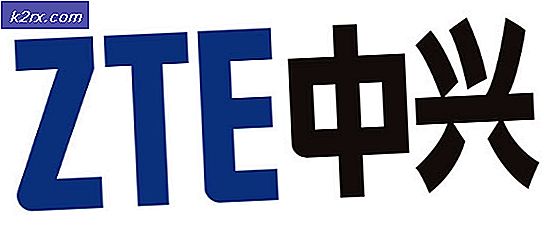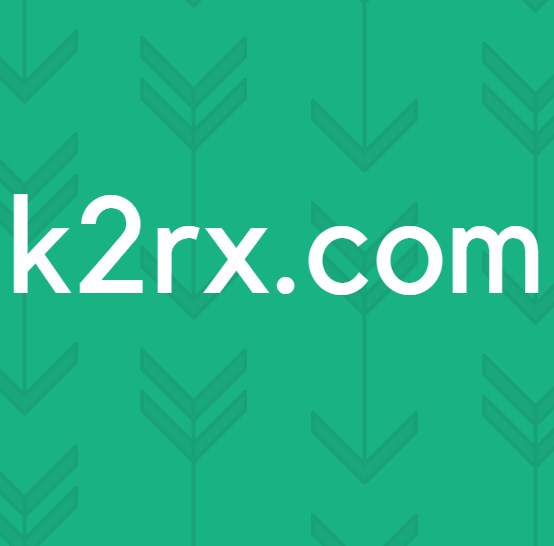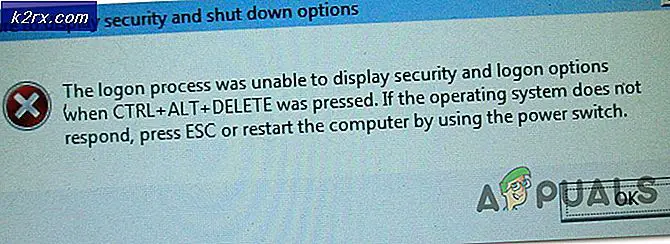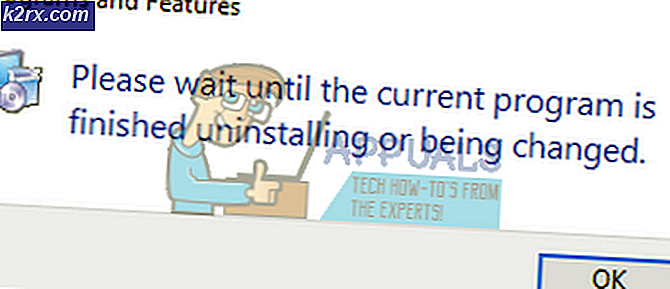Hoe Steam als een uitzondering aan uw antivirus- of firewallsoftware toe te voegen
In de afgelopen jaren komen cyberaanvallen steeds vaker voor op internet. De antivirusindustrie lijkt altijd een tegenwicht te bieden en zet zich in om de eindgebruiker te beschermen. Soms voegen antivirussoftware Steam toe als een potentieel schadelijke software en blokkeren ze hun activiteiten / netwerk. Vanwege dit veel gebruikers geconfronteerd met een breed scala aan fouten van de Steam-client.
We hebben een lijst opgesteld met informatie over het toevoegen van Steam als een uitzondering op een antivirusprogramma. We hebben geprobeerd om alle antivirussen te dekken waarvan we denken dat ze op dit moment het meest operationeel zijn. Als je echter meent dat we iets gemist hebben, vermeld het dan in de comments en we zullen proberen de lijst zo snel mogelijk te updaten.
Avira Antivirus
Avira Operations GmbH & Co. KG is een Duits bedrijf voor beveiligingssoftware dat antivirussoftware, privacy, internetbeveiliging, identiteits- en prestatiegereedschappen voor computers, smartphones en servers etc. biedt. Het hoofdkantoor van het bedrijf bevindt zich in Duitsland, samen met andere kantoren in de VS, Roemenië, China en Nederland. In 2012 heeft het naar schatting 9, 6% van het wereldwijde marktaandeel in het leveren van antivirussoftware.
- Het toevoegen van een uitzondering in Avira is vrij eenvoudig en ongecompliceerd. Ga naar je taakbalk rechts onderaan je scherm en druk op de kleine paraplu die je daar ziet.
- Door erop te klikken, wordt een venster geopend met de naam Professionele beveiliging . Klik in het venster op de optie Extras bovenaan en er verschijnt een vervolgkeuzemenu. Klik in het vervolgkeuzemenu op Configuraties . U kunt de configuraties ook veel sneller openen door op de F8-toets te drukken.
- Er zal een nieuw venster verschijnen. Selecteer PC-bescherming en navigeer vervolgens naar Scannen . In de Scan krijgt u een aantal verschillende opties. Selecteer Uitzonderingen en u ziet een dialoogvenster.
- In het dialoogvenster, moet u het adres / pad naar uw Steam-map invoeren, zodat deze kan worden uitgesloten. U kunt op de bladerknop drukken en door de bestandsverkenner gaan, de Steam-map selecteren om deze toe te voegen aan de lijst met uitzonderingen. Nadat u de map hebt geselecteerd, drukt u op OK en vervolgens op Toevoegen. Steam moet nu worden toegevoegd aan uw uitzonderingenlijst.
Bitdefender
Bitdefender is een Roemeens bedrijf voor cybersecurity en antivirussoftware. Het werd in 2001 opgericht door Florin Talpes. Bitdefender verkoopt en ontwikkelt internetbeveiligingssoftware, antivirussoftware en andere cyberbeveiligingsproducten. Het biedt ook cyberbeveiligingsdiensten. In 2017 schat 500 miljoen gebruikers van Bitdefender de antivirus voor bescherming tegen malware en virussen. Bitdefender staat op de derde plaats qua omzet gegenereerd door antivirussoftwarebedrijven.
- Open Bitdefender en ga naar het Beschermingsvenster door op het schildpictogram hieronder in de afbeelding te klikken.
- Klik op de link met de tekst Modules weergeven .
- Klik nu op het pictogram Instellingen dat u in de rechterbovenhoek van de antivirus kunt zien.
- Navigeer nu naar het tabblad Uitsluitingen in het venster.
- Klik in de lijst op Lijst met bestanden en mappen die zijn uitgesloten van scannen .
- Klik op de knop TOEVOEGEN . Nu zou je naar je Steam-map moeten gaan en de map Steam moeten selecteren om deze uit het scanproces te verwijderen. U moet ook de optie Beide selecteren voordat u een uitzondering toevoegt
- Klik op Toevoegen en sla de wijzigingen op. Nu wordt uw Steam-map uitgesloten van scans van de Bitdefender-antivirus.
- U kunt ook Steam.exe toevoegen in de uitzonderingenlijst door te klikken op Lijst met processen die zijn uitgesloten van scannen . Wanneer het venster verschijnt, kunt u naar Steam.exe navigeren, dat aanwezig is in uw hoofdstoomdirectory. Selecteer beide en sla de wijzigingen op.
Avast Antivirus
Avast Software is een Tsjechische multinational met hoofdkantoren in Praag, Tsjechië. Ze ontwikkelen antivirussoftware en bieden ook internetbeveiligingssoftware. Het werd in 1988 opgericht door Eduard Kacera en Pavel Baudis. In 2016 had Avast ongeveer 400 miljoen gebruikers die zijn antivirussoftware gebruikten.
In Avast kunt u globale uitsluitingen aan bestanden toevoegen. Globale uitsluitingen betekenen dat ze worden uitgesloten van alle soorten schilden en scans die de activiteit van de bestanden en toepassingen analyseren en ze in quarantaine plaatsen als ze schadelijk lijken.
- Open de Avast-interface.
- Klik in de interface op Instellingen gevonden in de linkerbenedenhoek van het scherm.
- Blader in de instellingen naar Algemeen en blader door de opties totdat u Uitsluitingen vindt .
- Vouw het gedeelte uit en u ziet een dialoog waarin u algemene uitzonderingen kunt toevoegen. Navigeer naar je Steam-map met de optie Bladeren. De standaardlocatie voor Steam is ( C: \ Program Files \ Steam ). Als je Steam een andere directory hebt geïnstalleerd, kun je daar ook naar bladeren.
- Nadat je de Steam-map hebt geselecteerd, klik je links onder in het scherm op ADD gevonden. Druk op OK en Steam is nu toegevoegd aan algemene uitzonderingen van Avast-antivirus.
Windows Defender
Windows Defender is een anti-malware component van Microsoft Windows. Het werd voor het eerst uitgebracht als een gratis antispywareprogramma in Windows XP en werd langzaam opgenomen in alle edities van Windows die volgden (Windows Vista, Windows 7 en Windows 10). Volg de onderstaande stappen om Steam uit te sluiten van Windows Defender.
- Klik op de Windows-knop en typ Windows Defender in de zoekbalk. Van alle opties is er een applicatie genaamd Windows Defender Security Center . Open het.
- Bij het openen, vindt u een lijst met beschikbare opties in het nieuwe venster. Selecteer de optie Bescherming tegen virussen en bedreigingen .
- Ga bij het openen van het menu naar Virus- en bedreigingsbeschermingsinstellingen . Windows vraagt u mogelijk een beheerderstoegang toe te staan om deze functie te gebruiken. Als dat het geval is, drukt u op Ja.
- Nadat u het vereiste menu hebt ingevoerd, moet u in het venster zoeken dat zegt: voeg uitsluitingen toe of verwijder deze . Klik erop en u zult genavigeerd worden naar een menu waar u uitsluitingen kunt toevoegen. U kunt mappen, extensies en zelfs bestanden uitsluiten. In dit geval zullen we de hele Steam-map uitsluiten die zich in de map bevindt die u hebt gedownload.
- Klik op de optie met de melding Een map uitsluiten en navigeer naar uw Steam-map. De standaardlocatie voor uw stoommap moet C: \ Program Files (x86) \ Steam zijn . Zodra u de locatie bereikt, selecteert u de map en slaat u de wijzigingen op.
Ad-Aware Lavasoft
Lavasoft is een softwareontwikkelingsbedrijf dat detectiesoftware voor spyware en malware ontwikkelt, inclusief ad-aware. Lavasoft-software wordt vaak gebundeld en gekoppeld aan andere applicaties van derden, waardoor ze ongewillige gebruikers bereiken op dezelfde manier die wordt gebruikt door de malware die zij beweren te bestrijden. Hoewel er veel controverses bij dit merk zijn betrokken, hebben we een manier beschreven om Steam als uitzondering toe te voegen.
- Klik op de werkbalk rechtsonder op uw computer op Ad-Aware en selecteer de optie Stop Ad-Aware Free Antivirus + .
- Klik nu met de rechtermuisknop op de optie die Open Ad-Aware Free Antivirus + aangeeft om het antivirusvenster te openen.
- Nadat het venster is geopend, klikt u op Scan-computer in de lijst met tabbladen aan de linkerkant en selecteert u Uitsluitingen beheren in de lijst met beschikbare opties.
- Nu gaat er een venster open waar u een optie krijgt om een bestandsuitsluiting toe te voegen. Selecteer de knop Toevoegen en navigeer naar je Steam-map. De standaardlocatie voor uw stoommap moet C: \ Program Files (x86) \ Steam zijn . Zodra u de locatie bereikt, selecteert u de map en slaat u de wijzigingen op.
Nu wordt Steam toegevoegd aan de lijst met uitzonderingen en wordt deze overgeslagen bij het in quarantaine plaatsen van bestanden of acties.
Malwarebytes
Malwarebytes is een anti-malware software ontwikkeld door Malwarebytes Corporation. Het werd voor het eerst uitgebracht in januari 2016. Het is ook beschikbaar in een gratis versie die de malware scant en verwijdert wanneer u deze handmatig start. Het wordt gezien als een van de opkomende anti-malware producten met als motto dat de applicatie eenvoudig en gebruiksvriendelijk is.
- Open uw Malwarebytes-venster door op het pictogram in de taakbalk aan de rechteronderkant van het scherm te klikken of door op het startbestand van het programma te klikken.
- Nadat het programma is geopend, klikt u op het tabblad Malware-uitsluitingen aan de linkerkant van het venster.
- Op dit tabblad vindt u een optie met de naam Map toevoegen . Klik erop en u zult naar de bestandsverkenner worden geleid, waar u eenvoudig uw Steam-directory kunt selecteren. De standaardlocatie voor uw stoommap moet C: \ Program Files (x86) \ Steam zijn . Zodra u de locatie bereikt, selecteert u de map en slaat u de wijzigingen op.
Nu wordt Steam toegevoegd aan de lijst met uitzonderingen en wordt deze overgeslagen bij het in quarantaine plaatsen van bestanden of acties.
Panda-antivirus
Panda security is een Spaans bedrijf dat gespecialiseerd is in het creëren van IT-beveiligingsoplossingen en het bewijzen van services. Het belangrijkste middelpunt is antivirussoftware. Het heeft een gepatenteerde technologie genaamd TruPrevent. Het heeft een reeks proactieve vaardigheden en is bedoeld om onbekende virussen te blokkeren. Ze hebben ook een Collective Intelligence-model dat beweert het eerste systeem te zijn dat automatisch verschillende malware in realtime detecteert, analyseert en classificeert. Panda-beveiligingsproducten bevatten modellen voor zowel bedrijven als thuis.
- Open de antivirussoftware van Panda via het opstartprogramma of klik op het pictogram in de taakbalk rechtsonder op uw Windows-scherm.
- Nadat het antivirusvenster is geopend, klikt u op de optie Antivirus die zich aan de linkerkant van het scherm bevindt, zoals hieronder wordt weergegeven.
- Nadat u erop hebt geklikt, wordt u naar een nieuw venster geleid. Hier vindt u een kop die Dreigingen moet detecteren en uitsluiten . Onder het kopje is er een knop voor Instellingen . Klik Het.
- Zodra u de instellingen hebt ingevoerd, gaat u naar het tabblad Bestanden (bovenzijde van het venster). Hier krijgt u een optie om een uitsluiting toe te voegen. Klik erop en u zult naar de bestandsverkenner worden geleid, waar u eenvoudig uw Steam-directory kunt selecteren. De standaardlocatie voor uw stoommap moet C: \ Program Files (x86) \ Steam zijn . Zodra u de locatie bereikt, selecteert u de map en slaat u de wijzigingen op.
Nu wordt Steam toegevoegd aan de lijst met uitzonderingen en wordt deze overgeslagen bij het in quarantaine plaatsen van bestanden of acties.
Norton
Norton-antivirus is een anti-malware-software die is ontwikkeld door Symantec Corporation. Het werd voor het eerst gelanceerd in 1991 en het gebruikt heuristieken en handtekeningen om virussen te detecteren. Het biedt ook andere functies, zoals e-mailfiltering en phishing-beveiliging.
Norton heeft in de loop van de jaren vele versies van zijn antivirus uitgebracht en heeft de neiging om de applicatie elk jaar opnieuw te ontwerpen en te herzien. Het is een bekende antivirus die bekend staat om het snel en efficiënt opsporen van spam en virussen.
- Open uw Norton-toepassing met behulp van het pictogram in de taakbalk rechtsonder op uw Windows-scherm. U kunt het ook openen met het standaard opstartprogramma dat beschikbaar is.
- Zodra het is gestart, navigeert u naar de instellingen .
- Selecteer in de instellingen het tabblad Scams and Risks . Je krijgt een aantal opties te zien. Zoek naar uitsluitingen / lage risico's aan de onderkant. Klik erop om uit te vouwen. Nu ziet u een optie die zegt welke items moeten worden uitgesloten van scans . Klik op de knop Configureren ervoor.
- Er verschijnt nu een venster van waaruit u de Steam-map aan de lijst met uitsluitingen kunt toevoegen. Klik op Mappen toevoegen en navigeer naar uw Steam-map. De standaardlocatie voor uw stoommap moet C: \ Program Files (x86) \ Steam zijn . Zodra u de locatie bereikt, selecteert u de map en slaat u de wijzigingen op.
Nu wordt Steam toegevoegd aan de lijst met uitzonderingen en wordt deze overgeslagen bij het in quarantaine plaatsen van bestanden of acties.
Kaspersky AV
Kaspersky antivirus is een antivirussoftware die is ontwikkeld door Kaspersky Labs. Het werd oorspronkelijk uitgebracht in 1997. Het is ontworpen om gebruikers te beschermen tegen onbekende virussen en malware. Het is beschikbaar in zowel, Windows en Mac die de software gebruiken. Het heeft in de loop der jaren veel cyberprijzen gewonnen omdat het een effectieve antivirus was.
- Open Kaspersky AV via het pictogram in de taakbalk rechtsonder op het scherm. Je kunt het ook starten met zijn opstartprogramma.
- Nadat het is geopend, navigeert u naar het menu Instellingen .
- Selecteer in de Instellingen het tabblad Extra en selecteer het tabblad met Bedreigingen en Uitsluitingen in de lijst met opties.
- Wanneer je je in de instellingen voor Bedreigingen en Uitsluitingen bevindt, klik je op de configuratie van Uitsluitingen die zich in het midden van het scherm bevinden, zoals hieronder wordt getoond.
- Wanneer u zich in het venster Uitsluitingen bevindt, selecteert u de optie Aanwezig toevoegen rechtsonder in het scherm.
- Navigeer nu naar de Steam-map met de knop Bladeren. De standaardlocatie voor uw stoommap moet C: \ Program Files (x86) \ Steam zijn . Zodra u de locatie bereikt, selecteert u de map en slaat u de wijzigingen op.
Nu wordt Steam toegevoegd aan de lijst met uitzonderingen en wordt deze overgeslagen bij het in quarantaine plaatsen van bestanden of acties.
ESET NOD 32
ESET NOD 32, ook wel NOD 32 genoemd, is een antivirussoftware die is ontwikkeld door het Slowaakse bedrijf ESET. Er zijn momenteel twee versies beschikbaar voor NOD 32, één is de zakelijke versie en één is de home-editie. De zakelijke edities bieden externe toegang tot de antivirus van een externe beheerder. Anders dan dat, is er niet veel verschil. NOD 32 heeft in de loop der jaren veel waardering gekregen dankzij de foolproof software die malware en virussen bestrijdt.
- Open uw ESET-product met behulp van het pictogram op de taakbalk rechtsonder of via het opstartprogramma.
- Als u zich eenmaal in het menu bevindt, selecteert u het tabblad Instelling en selecteert u in de lijst met opties Computerbeveiliging .
- Nadat de bescherming is geopend, selecteert u het tandwielpictogram naast Real-timebeveiliging van bestandssysteem . Nadat je erop geklikt hebt, krijg je een optie met betrekking tot het uitsluiten van bewerkingen . Klik Het.
- Klik op het pictogram Add en blader vervolgens naar je Steam-map. De standaardlocatie voor uw stoommap moet C: \ Program Files (x86) \ Steam zijn . Zodra u de locatie bereikt, selecteert u de map en slaat u de wijzigingen op.
Nu wordt Steam toegevoegd aan de lijst met uitzonderingen en wordt deze overgeslagen bij het in quarantaine plaatsen van bestanden of acties.
McAfee Antivirus
McAfee, ook bekend als Intel Security Group, is 's werelds grootste bedrijf op het gebied van beveiligingstechnologie in Californië. Het was volledig eigendom van Tot in april 2017 werd aangekondigd dat McAfee een zelfstandig bedrijf is. McAfee heeft een groot aantal acquisities aanwezig en is zeer bekend om het efficiënt en effectief bestrijden van virussen en malware.
- Open McAfee Antivirus door op het pictogram op de werkbalk rechtsonder in Windows te klikken. Je kunt het ook starten met zijn opstartprogramma.
- Nadat het venster is geopend, klikt u op Beveiliging beheren .
- Selecteer de optie Planning en scan uitvoeren die aanwezig is in het vak Virus- en spywarebescherming .
- Selecteer de optie Schema's plannen in de lijst met opties die volgen. Een nieuw venster wordt geopend en vanaf daar ziet u de knop Toevoegen onder het tabblad Uitgesloten bestanden en mappen. Selecteer Steam directory na klikken op Add through the file explorer. De standaardlocatie voor uw stoommap moet C: \ Program Files (x86) \ Steam zijn . Zodra u de locatie bereikt, selecteert u de map en slaat u de wijzigingen op.
Nu wordt Steam toegevoegd aan de lijst met uitzonderingen en wordt deze overgeslagen bij het in quarantaine plaatsen van bestanden of acties.
We hebben alle methoden vermeld voor het toevoegen van Steam als een uitzondering op uw antivirus. We hebben geprobeerd alle populaire antivirussoftware te gebruiken. Als u denkt dat we iets hebben weggelaten, vermeld dit dan in de opmerkingen en we zullen ons best doen om ze zo snel mogelijk toe te voegen.
PRO TIP: Als het probleem zich voordoet met uw computer of een laptop / notebook, kunt u proberen de Reimage Plus-software te gebruiken die de opslagplaatsen kan scannen en corrupte en ontbrekende bestanden kan vervangen. Dit werkt in de meeste gevallen, waar het probleem is ontstaan door een systeembeschadiging. U kunt Reimage Plus downloaden door hier te klikken